Как да получавам Yahoo Mails От
Преди няколко месеца Microsoft пусна POP3 достъп до Hotmail. Това означава, че потребителите на Hotmail вече могат да получават / изпращат имейли от своите клиентски компютри. Очевидно Yahoo не смята, че това е голям проблем. Досега те все още правят достъп до POP3 изключително на своите премиални потребители.
Ако сте потребител на Mac и Yahoo, добра новина за вас е, че можете да използвате MacFreePOPs, за да конфигурирате вашия имейл клиент на работния плот (особено mail.app), за да получите вашата Yahoo поща. Вие обаче няма да можете да изпращате поща. (Потребителите на Windows и Linux могат да използват популярните YPOPs, за да конфигурират своите клиенти за достъп до Yahoo)
Първо свалете MacFreePop тук.
Пуснете MacFrePop. Трябва да видите екрана по-долу:
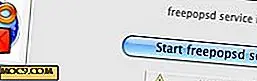
Ако е налице бутона за обновяване, щракнете върху него и актуализирайте всички вътрешни файлове. Ако не актуализирате файловете, това приложение може да стане безполезно.
Кликнете върху допълнителните опции, за да видите списък с опциите за конфигуриране. Кликнете върху раздел услуга freepopsd .
Поставете чек в първия ред от опции и променете порт на 2000 и адреса на 127.0.0.1

След като направите това, кликнете върху услугата Start freepopsd, за да стартирате сървъра.
Сега отворете вашата mail.app.
Отворете Mail-> Preferences и изберете в раздела Accounts . В долната част кликнете върху "+", за да добавите нов пощенски профил.
Въведете вашето име, имейл адрес и парола. Оставете опцията " Автоматично настройване на профила " само.
Кликнете върху "Напред".

Изберете POP от падащото меню.
В полето Incoming Mail Server въведете " 127.0.0.1 ".
В полето Потребителско име въведете пълния имейл адрес (включително @ yahoo.com). Кликнете върху "Напред".

MacFreePop не ви позволява да изпращате имейли от вашия акаунт в Yahoo, но все пак можете да го конфигурирате да изпраща чрез имейл акаунти на трети страни (или вашите съществуващи профили).
В падащото меню Изходящ пощенски сървър изберете настройка, която сте конфигурирали по-рано. Кликнете върху "Напред".

Трябва да приключите с новата настройка на профила. Назад в екрана Опции на профила, маркирайте новосъздадения профил в левия прозорец и изберете раздела Разширени в десния панел.
В полето Порт, променете го на 2000.

Излезте от прозореца "Предпочитания".
Върнете се във входящата си поща, кликнете върху Получаване на поща . Вашият mail.app ще започне да изтегля всички ваши имейли в Yahoo сега.

Отстраняване на проблеми
Защо не мога да получавам имейли?
- Уверете се, че актуализирате всички вътрешни файлове на MacFreePop, като щракнете върху бутона Update Update .
- Уверете се, че стартирате безплатния сървър, преди да започнете да изтегляте имейли.
- Уверете се, че в секцията за настройка на профила използвате "127.0.0.1" като входящ сървър.
- Уверете се, че сте променили порт на 2000 в настройката на профила.







